备份
- 进入容器 docker exec -it gitlab /bin/bash
- 执行gitlab-rake gitlab:backup:create 备份命令,默认将备份文件保存至/var/opt/gitlab/backups/(注意:此备份不会备份json文件和rb文件,需要手动复制)
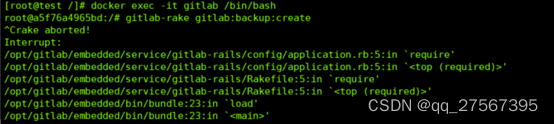
- 备份完成后需要进入目录查看
cd /var/opt/gitlab/backups/

- exit退出容器,将备份文件拉取到宿主机:
docker cp gitlab:/var/opt/gitlab/backups/1655195319_2022_06_14_14.2.6_gitlab_backup.tar /data/bak/gitlab/20220614 - 将json和rb文件也复制到备份目录下
docker cp gitlab:/etc/gitlab/gitlab-secrets.json /data/bak/gitlab/20220614/
docker cp gitlab:/etc/gitlab/gitlab.rb /data/bak/gitlab/20220614/

恢复
- 查看容器
#输入命令查看docker中所有容器
#docker ps 查看所有运行中的容器、-a可以列出所有容器包括未运行的
docker ps -a - 先停止本来的容器
docker stop gitlab - 复制备份文件到容器内
docker cp /data2/git-back/1641520067_2022_01_07_12.2.5_gitlab_backup.tar gitlab:/var/opt/gitlab/backups
docker cp /data2/git-back/ gitlab-secrets.json gitlab: /etc/gitlab/
docker cp /data2/git-back/ gitlab.rb gitlab: /etc/gitlab/ - 恢复数据
gitlab-rake gitlab:backup:restore BACKUP=1606752150_2020_11_30_11.10.1 - 假如页面上,分享地址没有ip
修改/etc/gitlab/ gitlab.rb中的external_url
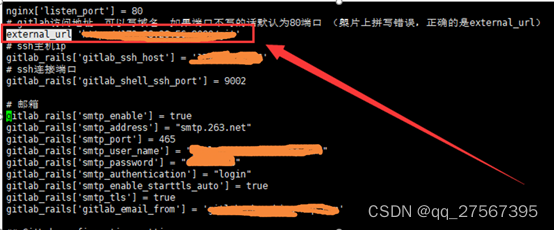
- 页面点击项目报404,清除缓存
gitlab-rake cache:clear
升级
- 先按照上面的步骤备份
- 确认升级路线(只能一个版本一个版本的升级)
https://docs.gitlab.com/ee/update/
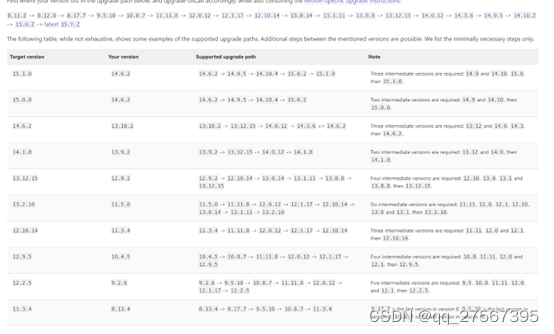
- #停止gitllab服务
docker stop gitlab && docker rm gitlab - 升级(一定得有目录挂载)
docker run -d
-p 9002:22 -p 9000:80 -p 9001:443
–name gitlab --restart always --privileged=true
-v /opt/gitlab/config:/etc/gitlab
-v /opt/gitlab/logs:/var/log/gitlab
-v /opt/gitlab/data:/var/opt/gitlab
gitlab/gitlab-ce:14.6.2-ce.0 - 假如登录进去后报500
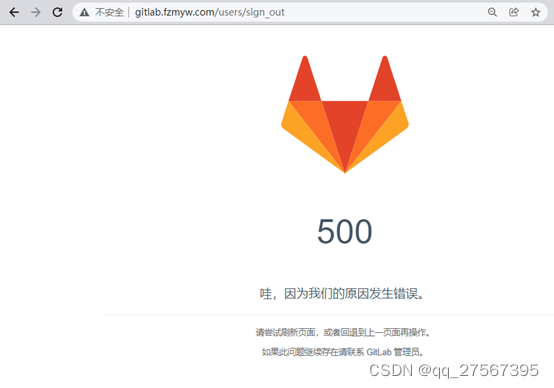
执行下面命令,升级数据库关系
gitlab-rake db:migrate
gitlab-ctl reconfigure
gitlab-ctl restart
本文含有隐藏内容,请 开通VIP 后查看